Eliminar software malintencionado sin programas en windows
16:09
Hola que tal amigos soy su amiga Lady Pink en esta ocasión veremos como eliminar software malintencionado sin programas en windows.
Compatible en windows 7 y 8
- En tu buscador pega o escribe esto MRT


- Da clic en siguiente

- selecciona análisis completo

- Comenzara el proceso de búsqueda y ayuda para la eliminación software malintencionado

- Al finalizar te avisara si se detecto o no algún software malintencionado, si lo hay el asistente te guiara para eliminarlos o si no te saldrá una ventana como esta.




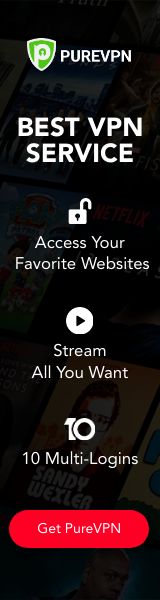
.png)


.png)
.png)
5 comentarios
hola espero me puedas ayudar tengo una pagina de inicio que se llama eazel search no la puedo eliminar de ninguna forma en ningun navegador de los que tengo, ie mozilla y chrome no esta en programas ni en extensiones me podrias echar la mano como lo quito? saludos espero tu prontiiisima respuesta :)
ResponderEliminar1._intenta con el programa Cleaner
Eliminar2._ fíjate que no este instalado desde Panel de control\Todos los elementos de Panel de control\Programas y características y elimina
3._ busca dentro de la carpeta de C:\Program Files (x86) y búscalo a ver si esta ahí, búscalo como archivo oculto, antes de eliminar buscar el uninstaller ojo aquí al eliminar puede que se lleve algo demás y dañe tu PC
4._ Vuelve a un punto anterior antes de que te apareciera esto.
5._ Intenta con el programa Malwarebytes
6._En chrome clic en las 3 lineas - clic en configuración - selecciona abrir una pagina especifica clic en establecer paginas - pasa el cursor sobre la eazel search y clic en la tachita ahora escribe google aceptar.
7._ Haga clic en el menú Herramientas / Opciones de Internet y cambie la pagina de inicio.
8._ Clic en el menú Herramientas / Opciones, elija en esa ventana su pagina de inicio personal.
9._ escanea con tu antivirus
10._ intenta con el programa Spyware Doctor
11._ elimina los archivos temporales abre una ventana y en el buscador de esta pon %tem% y elimina todo lo que esta ahí solo lo que esta ahí y lo que te permita eliminar.
Tengo exactamente el mismo problema y no puedo sacarlo! Ya intenté casi todo.
Eliminarhola mil gracias por contestarme:
ResponderEliminartodos los puntos los hice antes de contactarte
excepto el de los programas, los dos son para lo mismo o lo hago con los dos?
3.- no esta el (x86) por ningun lado.
4.-
si hago esto se eliminan todas la chucherias que tengo en mi lap?(aplicaciones,etc)y me podrias decir como le hago para que me aparezca? :P
saludos
-lo que pasa es que eso de (x86) te aparece si tu sistema es de 64 bits si no esta no te preocupes.
ResponderEliminar-El Ccleaner elimina todo lo innecesario y errores de Windows. El Malwarebytes busca y elimina los programas espías, todas las cosas que los antivirus no llegan a detectar.
-Si restauras si se pueden llegar a perder SOLO los programas que instalaste antes del punto de restauración, por lo que respecta a archivos en general no se pierde nada.
Bienvenidos gracias por tu visita y comentario. Recuerda suscribirte para recibir actualizaciones en tu correo de lo nuevo de este blog y de las demás redes sociales de Tutos Lady Pink.
Welcome thanks for your visit and comment. Subscribe if you want to receive updates from this blog. Remember to visit the other social networking pink lady.
欢迎感谢您的访问和评论。
订阅如果您想收到这个博客的更新。
下次访问其他社会网络夫人粉色。